Панель Utilities содержит в себе множество полезных инструментов. Некоторые из них устанавливаются в виде плагинов, поэтому их количество не всегда одинаково. Вся панель состоит из одного раздела, который можно изменять.
1. Выбор инструментов.
Кнопка More… открывает окно со всеми доступным утилитами. Выделив какой-либо инструмент и нажав OK, откроются его настройки под панелью Utilities.
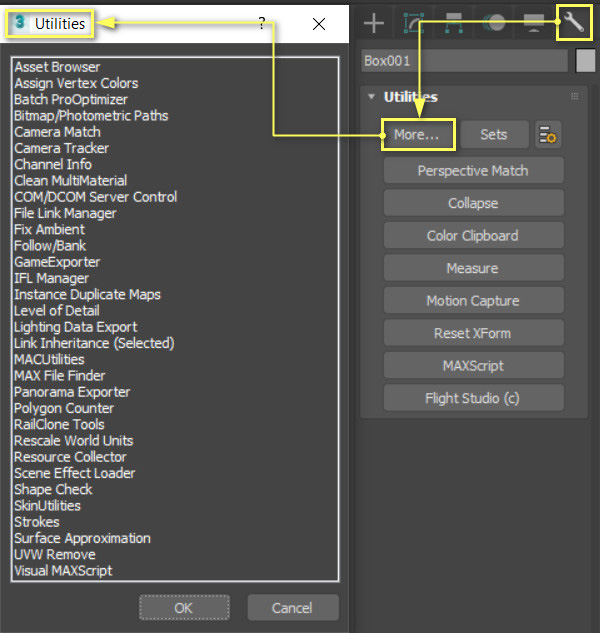
При нажатии на любую кнопку, вынесенную на панель, ее функции откроются сразу. Но вынесенные на панель Utilities инструменты будут отсутствовать в окне More. То есть в двух меню один и тот же инструмент быть не может.
2. Конфигурация
Изменить наполнение панели можно с помощью кнопок Sets и Configurate Button Sets. Sets открывает выбор уже созданных наборов.
Configurate Button Sets открывает окно настройки всей панели и создания наборов. В строку Sets вводится название нового набора, который можно сохранить кнопкой Save. Существующие наборы можно удалить кнопкой Delete. Total Buttons определяет, сколько кнопок и, следовательно, сколько инструментов будет в наборе. Из левого окна Utilities на созданные кнопки перетаскиваются инструменты.
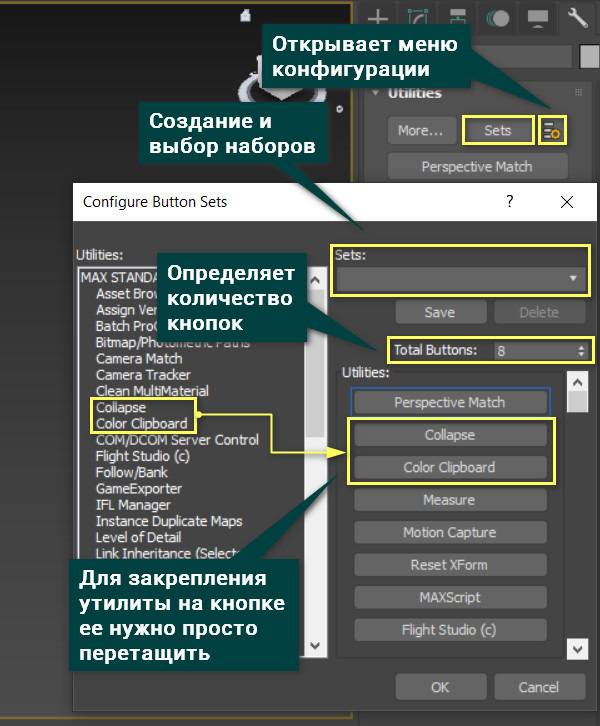
Заполнив кнопки инструментами, набор необходимо сохранить указанным выше образом. После этого его можно будет установить кнопкой Sets. А про конфигурацию других панелей и кнопок можно прочитать в статье «Настройка пользовательского интерфейса 3ds Max»
[banner-art]
3. Набор Max Default
Perspective Match – позволяет настраивать перспективу сцены, ориентируясь на фоновое изображение. Настройка осуществляется с помощью нескольких отрезков, которые нужно выставить по ориентирам на картинке. Включить и отключить линии можно кнопкой Hide Vanishing Lines.
Отрезки и их точки можно только перемещать. Никакие стандартные инструменты перемещения при этом не работают.
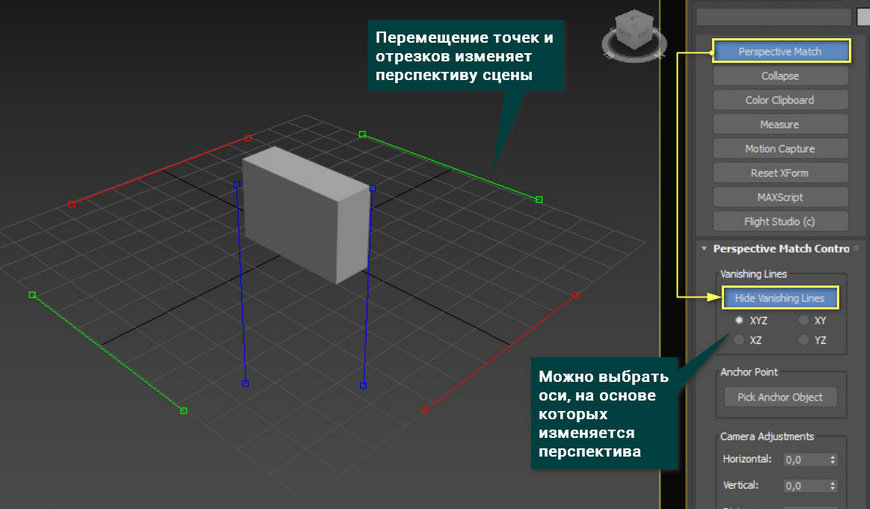
Collapse – позволяет превратить один или несколько объектов в Editable Mesh. В зависимости от настроек, несколько объектов модно конвертировать в один, раздельно, применить Boolean.
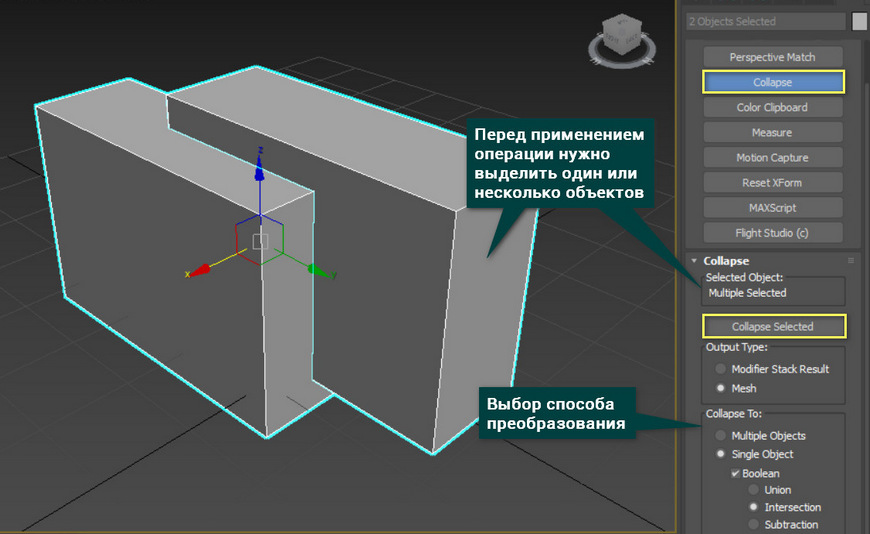
Color Clipboard – позволяет точно копировать цвета материалов и переносить его на другой материал. Для этого нужно взять цветное окно в настройках материала и перетащить на панель Color Clipboard. Чтобы назначить цвет другому материалу нужно сделать то же самое в обратной последовательности.
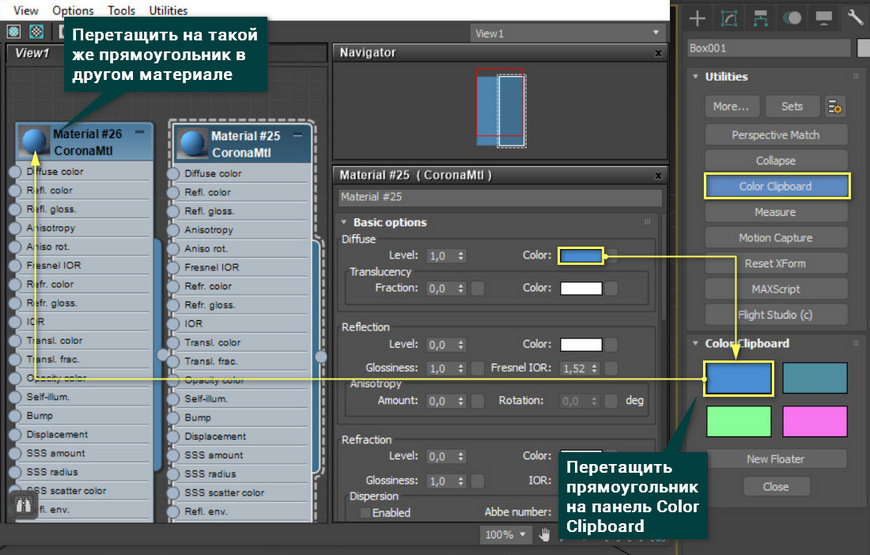
Measure – измеряет основные размеры объекта. Измерение осуществляется не для самого объекта, а габаритного контейнера. Показывает площадь, объем, координаты центра масс и размер по каждой из осей.
А если нужно измерить длину на части сложного объекта, стоит воспользоваться инструментом Tape, описанным в статье «Объекты-помощники Helpers в 3ds Max»

Motion Capture – позволяет управлять анимацией с помощью периферийных устройств и записывать ее в режиме реального времени.
Reset XForm – превращает вращение и масштабирование объекта в модификатор XForm. Благодаря этой утилите (модификатору) можно легко отменять последние перемещения или переносить их на другие объекты. Имеет всего одну кнопку Reset Selected.
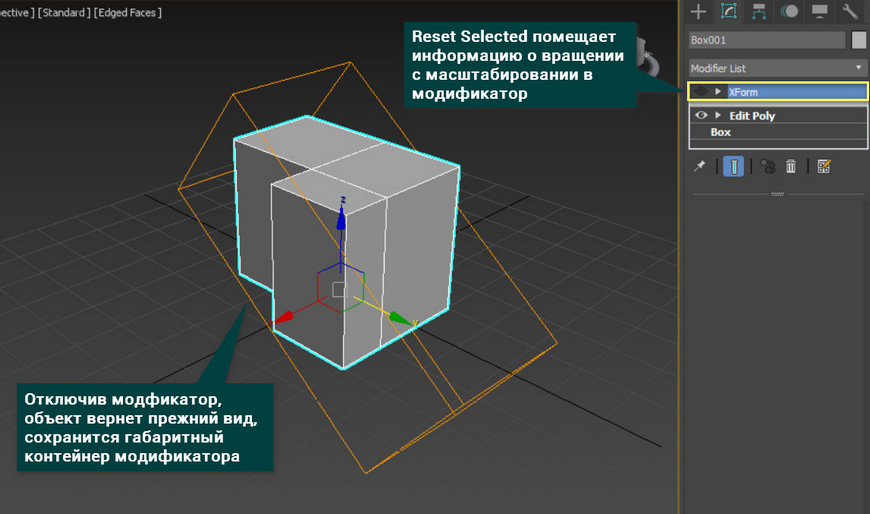
MAXScript – позволяет писать и запускать сценарии для 3ds Max. Для использования этой утилиты желательно предварительно научиться программировать.
Однако скрипты бывают очень полезны. Хороший скрипт может сильно упростить и ускорить моделирование, что хорошо видно в статье «Скрипты для ускорения моделирования в 3ds Max».
Flight Studio (c) – с помощью этой утилиты можно редактировать объекты формата OpenFlight (.FLT), который используется в других программах 3D моделирования.
Базовый набор утилит содержит как полезные инструменты, так и не очень. Каждый пользователь 3ds Max может настроить окно утилит под себя и иметь к ним быстрый доступ. Со временем количество доступных утилит может увеличиться за счет установки плагинов и скриптов. Поэтому удобство панели зависит исключительно от ваших настроек.










![[3ds Max] Как за 1 минуту создать качественный материал?](/images/uroki-3ds-max/video/20_Kak_za_1_minutu_sozdat_kachestvennii_material/Kak_za_1_minutu_sozdat_kachestvennii_material_introimage.jpg)


